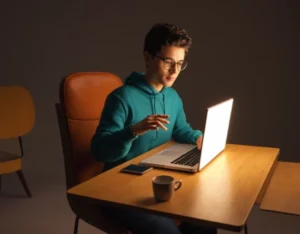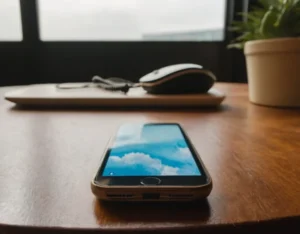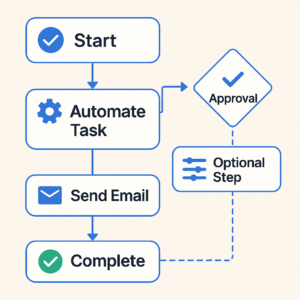Android Auto no funciona
¿Alguna vez te ha pasado que te preparas para salir, conectas tu teléfono y de repente Android Auto deja de funcionar? Sé lo frustrante que puede ser, sobre todo si dependes de él para la navegación, la música o el control de otras funciones mientras conduces. Si te has encontrado en esta situación, no estás solo. Muchos usuarios experimentan problemas con Android Auto y, lo peor de todo, es que a veces la solución no es tan obvia como parece.
Lo primero que debes hacer si Android Auto no se conecta a tu coche es comprobar si tienes instalada la última versión de la aplicación en tu teléfono. No solo es importante tener acceso a nuevas funciones, sino también actualizar la app para corregir errores comunes.
Si tu teléfono está actualizado, el siguiente paso es revisar los cables. Sí, un simple fallo en la conexión de Android Auto puede deberse a un cable USB defectuoso. Asegúrate de que el cable esté bien conectado y no presente daños.
Pero, ¿qué hacer si Android Auto sigue sin sincronizarse con tu coche? Aquí es donde empieza el verdadero dolor de cabeza. A veces, la solución puede ser tan sencilla como reiniciar tu teléfono y el sistema de infoentretenimiento del coche. Si esto no resuelve el problema, puede que necesites restablecer la configuración de la aplicación Android Auto. No te preocupes, si lo haces correctamente, no perderás tus ajustes.
También es crucial asegurarse de que tu teléfono está configurado correctamente para conectarse al coche. Muchas personas desconocen que ciertos permisos desactivados pueden impedir el correcto funcionamiento de Android Auto. ¿Sabías que algunos teléfonos no permiten que Android Auto se conecte si no se activan ciertos ajustes de seguridad? Revisa los permisos de tu dispositivo y asegúrate de que Android Auto funcione sin problemas.
Por otro lado, puede que te enfrentes a un escenario en el que Android Auto no se carga correctamente o no se muestra en la pantalla del coche. Esto podría deberse a una incompatibilidad con la versión del sistema operativo del vehículo. En este caso, se recomienda comprobar si hay actualizaciones de software disponibles para el coche y asegurarse de que es compatible con la última versión de Android Auto.
A veces, el problema está en los propios servicios de Android Auto, como una cuenta deshabilitada o fallos en la configuración de los servicios de Google Play. Si Android Auto no funciona en tu coche, lo mejor es borrar la caché de Google Play y reiniciar ambos dispositivos. Esto puede solucionar problemas de conexión y mejorar la comunicación entre el teléfono y el vehículo.
Uno de los problemas más comunes es que Android Auto deja de responder después de funcionar correctamente durante un tiempo. Esto podría deberse a una actualización reciente o a un conflicto con otra aplicación instalada en tu teléfono. Si has probado todo y Android Auto sigue sin conectarse, una de las soluciones más efectivas para muchos usuarios es desinstalar y volver a instalar la aplicación. No te preocupes, esto no eliminará tus configuraciones previas, pero sí podría corregir problemas técnicos.
Si después de todo esto Android Auto sigue sin responder, puede que sea hora de contactar con el soporte de Android o con el concesionario de tu coche. Podría tratarse de un error generalizado de Android Auto que aún no se ha hecho público. Recuerda que estos servicios están ahí para ayudarte a sacar el máximo provecho de tu sistema de infoentretenimiento.
En resumen, si alguna vez te has preguntado «¿por qué no funciona Android Auto?», ya sabes por dónde empezar: revisa tu teléfono, tu coche y asegúrate de que todo está correctamente conectado y actualizado. No dejes que estos pequeños problemas arruinen tu experiencia al volante.
Preguntas frecuentes: Android Auto no funciona
¿Qué es Android Auto?
Android Auto es una aplicación que permite conectar tu teléfono Android al coche para acceder a la navegación, música, mensajes y otras apps directamente desde la pantalla del sistema de infoentretenimiento del vehículo.
2. ¿Por qué Android Auto no funciona en mi coche?
Las razones pueden variar, desde un problema con el cable USB, incompatibilidad con el coche, falta de actualizaciones en el teléfono o ajustes incorrectos en tu dispositivo.
3. ¿Cómo solucionar problemas de conexión con Android Auto?
Verifica el cable USB, asegúrate de que tu teléfono y tu coche tienen las últimas actualizaciones y revisa que la función de Android Auto esté activada en los ajustes del dispositivo.
4. ¿Qué hacer si Android Auto no se conecta a mi coche?
Prueba a reiniciar ambos dispositivos, usar otro cable USB o restablecer la configuración de Android Auto en el teléfono.
5. ¿Android Auto es compatible con todos los coches?
No, Android Auto solo es compatible con vehículos que cuenten con un sistema de infoentretenimiento compatible con la aplicación. Puedes consultar la lista de coches compatibles en la web oficial de Android Auto.
6. ¿Cómo saber si mi coche es compatible con Android Auto?
Puedes comprobarlo en el sitio web oficial de Android Auto o en el manual de usuario de tu coche.
7. ¿Android Auto funciona con iPhone?
No, Android Auto es exclusivo para dispositivos Android. Para iPhone, la alternativa es Apple CarPlay.
8. ¿Por qué mi teléfono no muestra Android Auto en la pantalla del coche?
Es posible que tu teléfono no sea compatible con Android Auto o que el sistema de infoentretenimiento de tu coche necesite una actualización.
9. ¿Cómo configurar Android Auto?
Conecta tu teléfono al coche mediante un cable USB, abre la aplicación en el móvil y sigue las instrucciones en pantalla para completar la configuración.
10. ¿Por qué Android Auto no muestra mis aplicaciones?
Puede ser porque algunas apps no sean compatibles con Android Auto o porque tu teléfono no tenga los permisos adecuados. Revisa la configuración de las aplicaciones.
11. ¿Puedo usar Android Auto sin conexión a Internet?
Para acceder a mapas o música en streaming, se necesita conexión a Internet. Sin embargo, funciones como llamadas y mensajes pueden seguir funcionando sin conexión.
12. ¿Se puede escuchar música sin conexión en Android Auto?
Sí, siempre que tengas apps como Google Play Música o Spotify con contenido descargado previamente.
13. ¿Por qué Android Auto deja de responder o se congela?
Puede deberse a problemas en el sistema del coche o del teléfono. Prueba a reiniciar ambos dispositivos o limpiar la caché de la app de Android Auto.
14. ¿Puedo usar Android Auto en cualquier pantalla del coche?
No, solo es compatible con sistemas de infoentretenimiento que soporten la aplicación.
15. ¿Cómo actualizar Android Auto?
Ve a Google Play Store, busca «Android Auto» y pulsa «Actualizar» si hay una nueva versión disponible.
16. ¿Por qué mi coche no detecta mi teléfono para Android Auto?
Asegúrate de que el cable USB funcione correctamente, que tu teléfono esté desbloqueado y que la función Android Auto esté activada en los ajustes del dispositivo.
17. ¿Qué hacer si Android Auto no arranca correctamente?
Prueba a reiniciar tu teléfono y el sistema del coche, además de verificar que tienes la última versión de Android Auto instalada.
18. ¿Android Auto consume mucha batería?
Sí, especialmente si usas navegación o música en streaming. Se recomienda mantener el teléfono conectado al cargador mientras usas Android Auto.
19. ¿Cómo desinstalar Android Auto?
Ve a «Ajustes» en tu teléfono, selecciona «Aplicaciones», busca Android Auto y elige «Desinstalar».
20. ¿Android Auto puede leer mis mensajes de texto?
Sí, puede leer los mensajes en voz alta y permitirte responder con comandos de voz para que no desvíes la vista del camino.